Cómo usar la tabla de resumen de disputas
Tu vista del resumen
Tu vista del resumen es la primera página que verás cuando llegues a la sección de disputas del sitio web de establecimientos. En esta página hay un resumen consolidado de todas tus Consultas1 y Contracargos2.
Las disputas que necesitan más atención y requieren una respuesta se muestran de forma predeterminada, filtrados por fecha de vencimiento. El número de caso, la cantidad de la disputa, el motivo de la disputa, el tipo de disputa (cintracargo, consulta o actualización de caso), y la fecha de vencimiento, se muestran en la tabla del resumen. Se puede hacer clic en los números de caso y te permitirá ver la información específica de ese caso y tomar las medidas necesarias para mover el caso hacia el cierre.
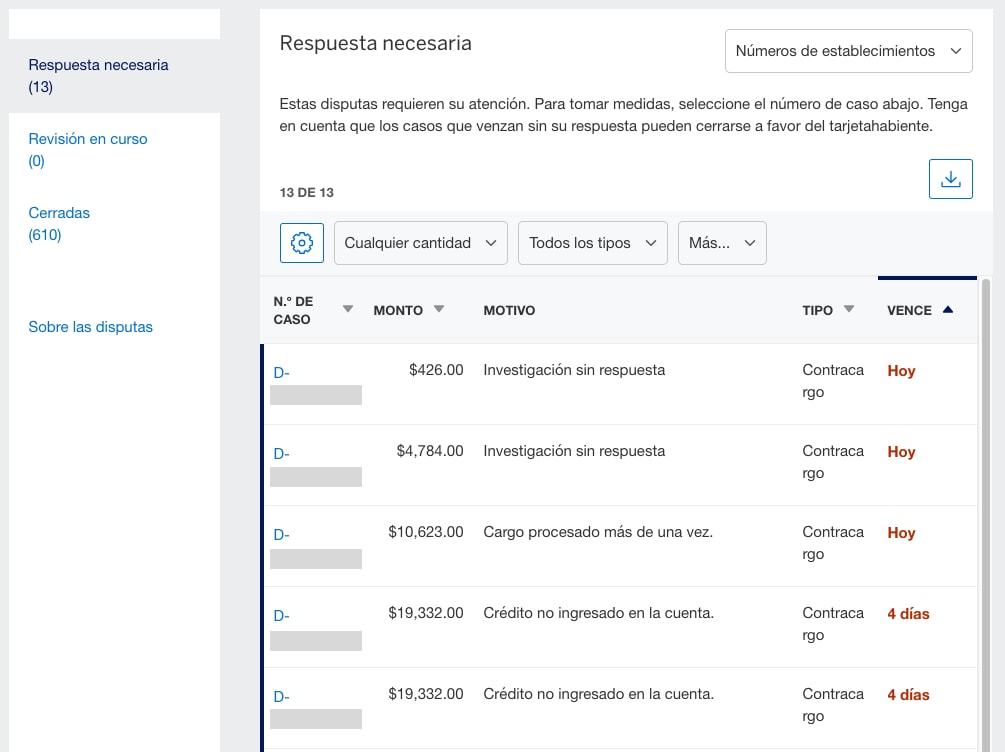
Si necesita ver más columnas es su tabla:
- Haga clic en el icono de engranaje en la parte superior izquierda de su tabla para abrir la Personalización de columnas.
- Cuando esté dentro del menú de configuración, puede arrastrar y soltar los campos de columna y ponerlos en cualquier orden.
- Si necesita más de 6 columnas en su tabla, haga clic en el enlace “Necesito más columnas" que aparecerá después de que agregue la sexta columna.
- Haga clic en “Applicar” para guardar los cambios.
Tenga en cuenta que la configuración de columnas que elija se aplicará a cada vista de tabla por separado, por lo que puede personalizar sus tablas Respuesta requerida, Revisión en progreso y Cerradas individualmente.
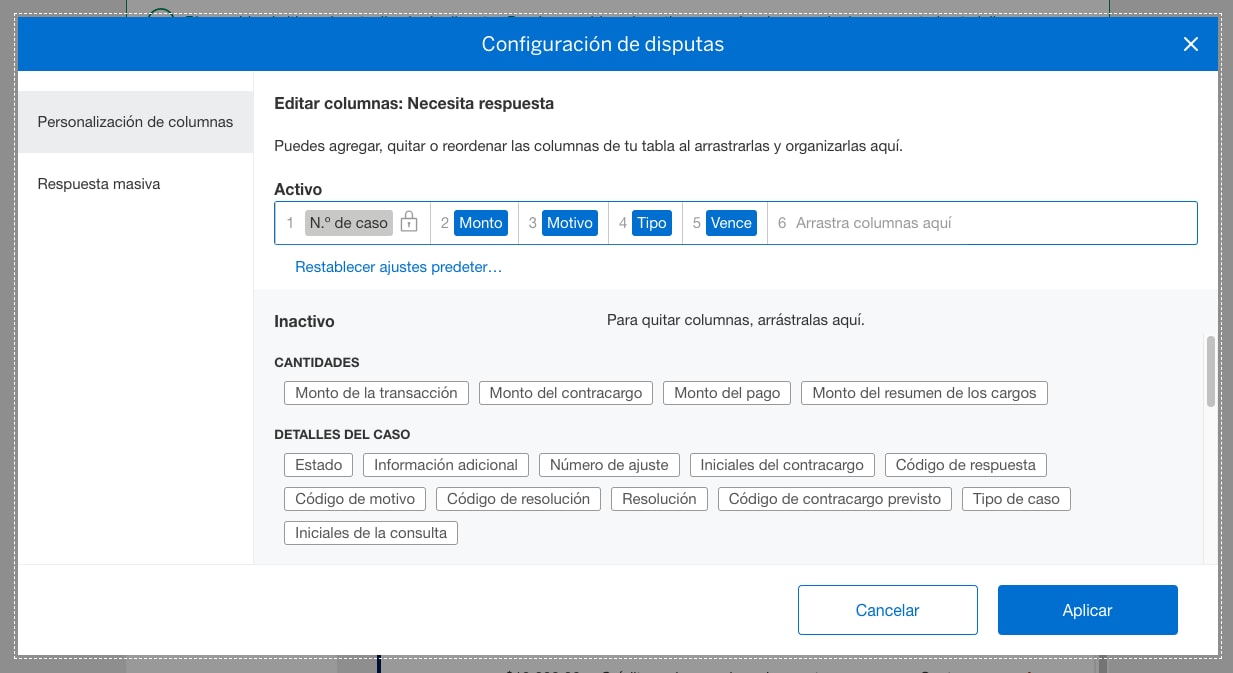
También tiene la opción de usar la función de Respuesta masiva para responder a varias disputas a la vez. Para hacerlo:
- Haga clic en el icono de engranaje de la pestaña Respuesta necesaria y vaya a “Respuesta masiva".
- Haga clic en la casilla de verificación para activar las casillas de verificación de su tabla.
- Elija hasta 100 disputas para responderlas en un solo envío.
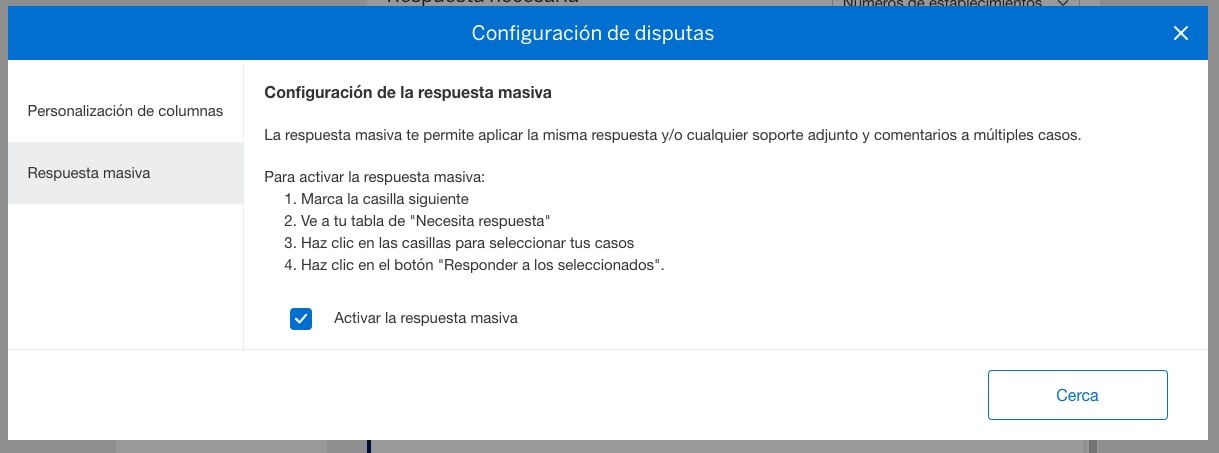
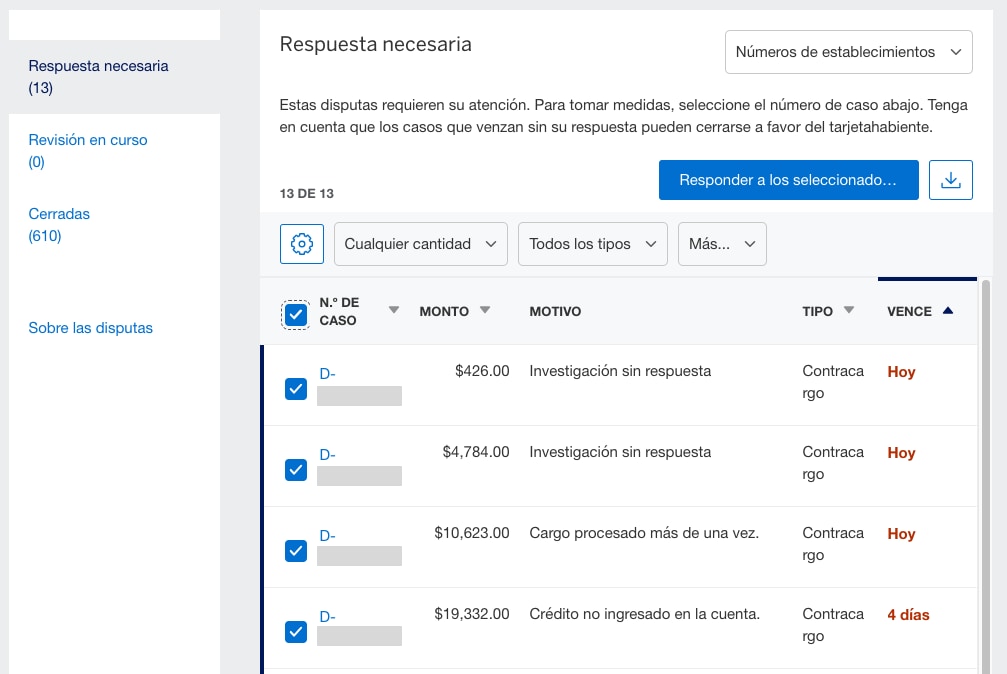
Nota: si elige Consultas y Devoluciones de cargos para hacer una Respuesta masiva, separaremos automáticamente su respuesta en 2 respuestas, ya que las Consultas y Devoluciones de cargos tienen diferentes requisitos de respuesta.
Puede filtrar sus disputas de diferentes maneras.
- Filtrar por identificación de comerciante
- Filtrar por cantidad
- Filtrar por tipo de disputa
- Elija la opción “Más” en el menú desplegable para ver más opciones de filtrado
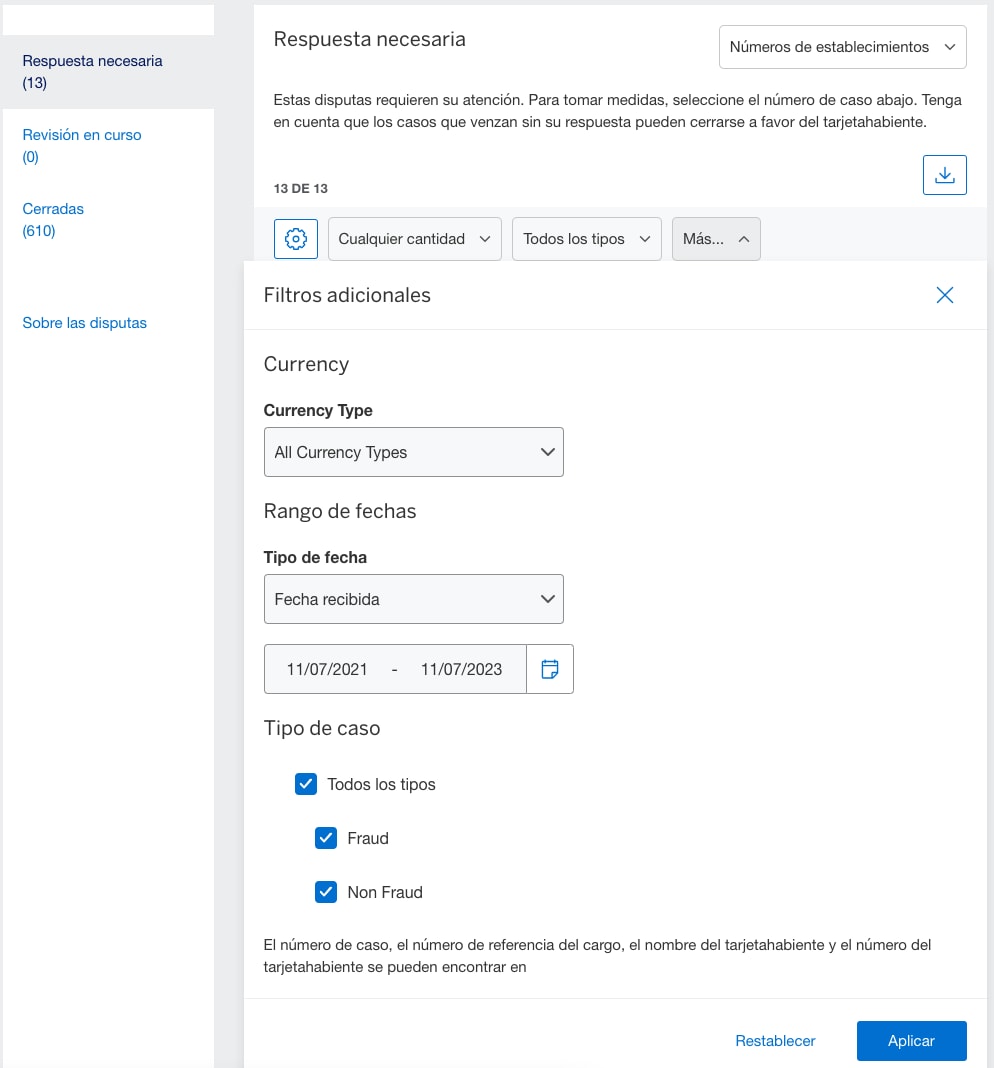
Puede descargar fácilmente la tabla con el resumen de disputas en formatos .XLSX, .XLS o .CSV haciendo clic en el botón Descargar. Nota: su descarga incluirá todas las columnas, independientemente de las columnas que haya elegido para su tabla.
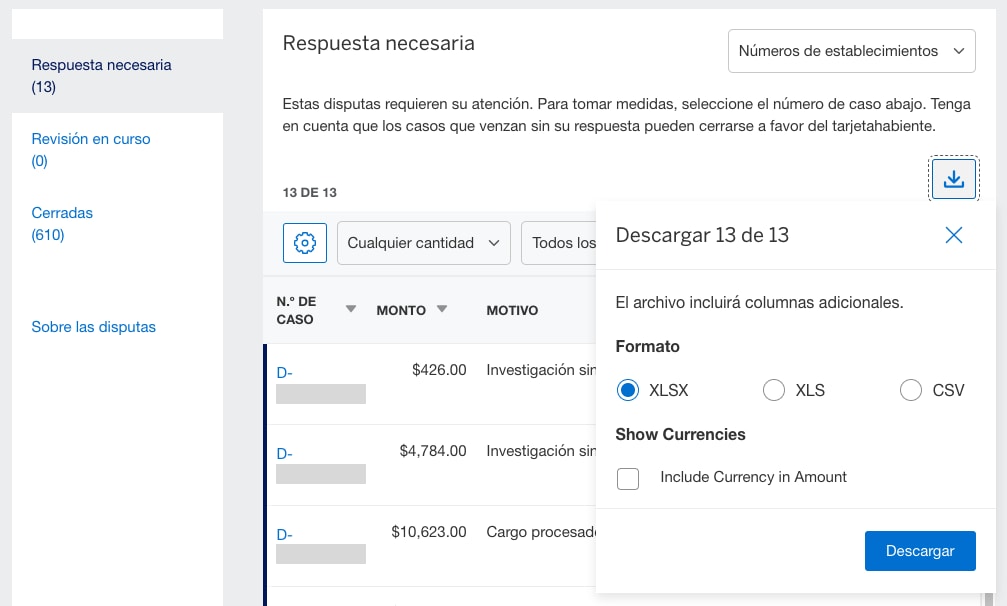
Cualquier disputa que requiera atención o revisión urgente se resalta arriba de la tabla del resumen de disputas. Puedes hacer clic en el hipervínculo para ver la información de cualquier caso urgente.
Hay tres tablas diferentes dentro de la tabla del resumen de disputas a las que se puede acceder mediante pestañas en el lado izquierdo de la tabla:
Se necesita una respuesta - en esta tabla se muestran los casos que necesitan una respuesta
Revisión en proceso - en esta tabla se muestran los casos que se respondieron, pero todavía no se cerraron
Cerrado - en esta tabla se muestra un archivo de los casos cerrados
1 Consulta: American Express le pide al establecimiento que entregue documentación antes de que debite la cuenta del comerciante.
2 Contracargo: American Express debita automáticamente la cuenta del establecimiento y luego le pide al comerciante que entregue la documentación de respaldo.
Artículos relacionados
Contáctanos
Chat en vivo
Haz clic en el botón “Chat” cuando inicies sesión en tu cuenta para chatear con un miembro de nuestro equipo de servicio a clientes. También puedes acceder al chat sin iniciar sesión para recibir ayuda en el registro o inicio de sesión. De lunes a viernes, de 9:00 hs. a 18:00 hs.
Llámanos
al 800 501 9500.
Nuestros representantes de atención al cliente te ayudarán de lunes a viernes, de 9:00 hs. a 18:00 hs.



